Proses instalasi de Ramping dalam Perangkat lunak 14.1 Ini tidak jauh berbeda dengan apa yang akan kami lakukan di distro lain, tetapi bagi yang kurang berpengetahuan atau pendatang baru dapat menyebabkan pusing, terutama karena kurangnya dokumentasi dalam bahasa kami.
Untuk melakukan upaya semacam itu, kita harus melakukan serangkaian langkah sederhana.
Ingatlah bahwa Anda dapat menggunakan editor teks favorit Anda, untuk kasus saya, saya akan menggunakan semangat.
1. Kami menginstal SLiM dari slackbuilds, Como akar.
# sbopkg -i slim
2. Kami mengedit file / etc / inittab.
# vim /etc/inittab
Kami mencari y kami berkomentar garis "x1: 4: respawn: /etc/rc.d/rc.4»Mengawali simbol #. Sekarang juga kami menambah garis "x1: 4: respawn: / usr / bin / slim> & / dev / null»
3. Kami mengeksekusi (sebagai pengguna biasa) «konfigurasi xwm»
$ xwmconfig
Y kami memilih pilihan "xinitrc.xfce»
Tanpa basa-basi lagi, itu adalah proses instalasiUntuk konfigurasi dan penyetelan Ramping ada banyak informasi di web.
Terima kasih khusus untuk pengguna vidagnu untuk membantu memberikan artikel ini bentuk yang lebih sederhana dengan informasi yang terdapat dalam komentar Anda.
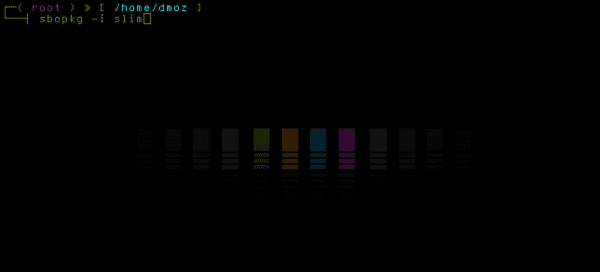
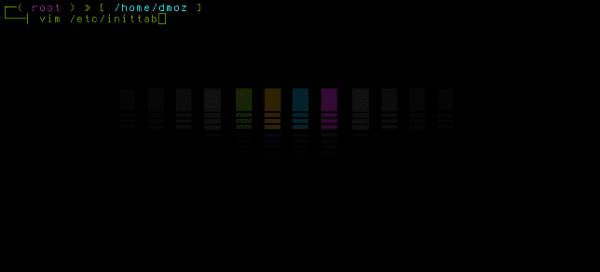
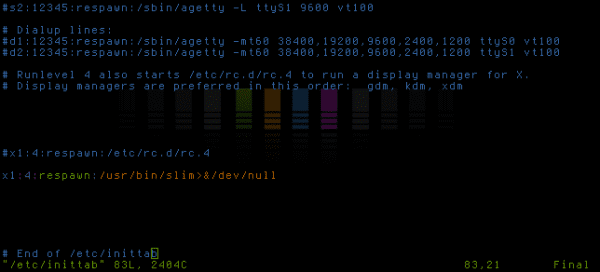
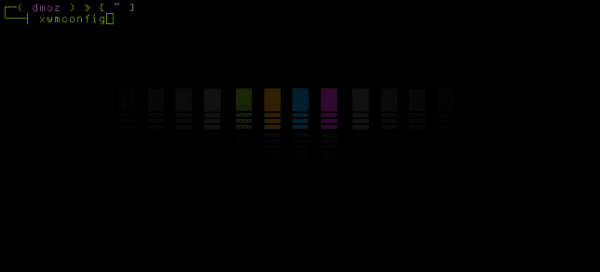
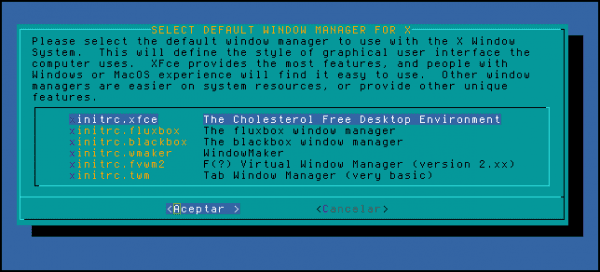
Luar biasa dan saya harus mengatakan, di distro lain itu sedikit lebih mudah :)
Terima kasih elav,
Slackware memiliki kekhasan, kode untuk .xinitrc sedikit berbeda jika kita ingin menggunakannya dengan KDE atau Openbox misalnya, tetapi kali ini saya memutuskan untuk menempatkannya hanya untuk Xfce, mulai sekarang saya akan membahas penggunaannya bersama lingkungan dan manajer desktop lain. jendela.
Capo, bisakah kamu membantuku dengan kendur?
YA sobat, banyak baris dan metode ini sangat "macet" dan di FreeBSD tidak terlalu lama, yang slackware harus diperbarui banyak baris tidak praktis, saya menggunakan BSD dan saya melakukan semuanya secara manual, tetapi tidak seperti metode ini, segala sesuatunya harus dibuat sederhana, aman dan fungsional.
Saya ingat bahwa ketika saya menginstal slim, saya hanya menginstalnya dengan instruksi yang dibawa oleh slackbuild "README.slackware", tidak lebih. Sampai hari ini saya tidak punya masalah dengan langsing. Itu aneh…
http://slackbuilds.org/slackbuilds/14.0/system/slim/README.SLACKWARE
Lebih sederhana, tidak mungkin.
Posting yang sangat bagus
Posting yang sangat bagus tentang SLiM di Slackware. Mari kita lihat apakah saya bisa melakukannya, tetapi menggunakan backport Slackware seperti Alien dan / atau Slacky untuk mereka yang malas yang tidak ingin mengompilasi.
Artikel-artikelnya di Slack adalah referensi wajib bagi kami para pemalas, dan dia juga membantu mempromosikan distribusi ini, yang tidak diragukan lagi adalah salah satu yang terbaik dan bagi saya yang terbaik.
Untuk memilih desktop default, cukup ketik xwmconfig dimana akan muncul layar di mana desktop yang terinstal berada, tidak perlu memodifikasi file .xinitrc secara manual.
Salam,
Saya menggunakan slim di Slackware, tetapi saya mengkonfigurasinya secara berbeda, cukup ubah baris di file / etc / inittab saya
# Runlevel 4 juga menjalankan /etc/rc.d/rc.4 untuk menjalankan manajer tampilan untuk X.
# Manajer tampilan lebih disukai dalam urutan ini: gdm, kdm, xdm
x1: 4: respawn: / usr / local / bin / slim> & / dev / null
Salam!
Anda benar sekali, saya hampir tidak memiliki kesempatan untuk memverifikasi apa yang Anda katakan dan ya, itu jauh lebih mudah ...
Saya akan melanjutkan untuk mengedit entri ...
Bersulang …
Bagus bagus bagus!
Silakan terus posting lebih lanjut tentang Slackware, saya berencana untuk menginstalnya dan semua ini akan banyak membantu saya.
Terima kasih.